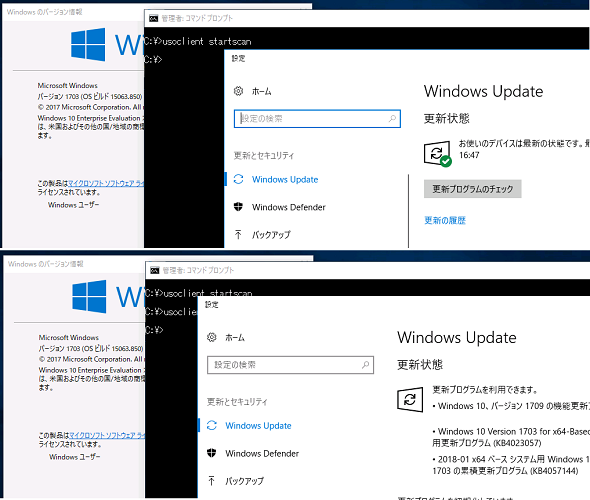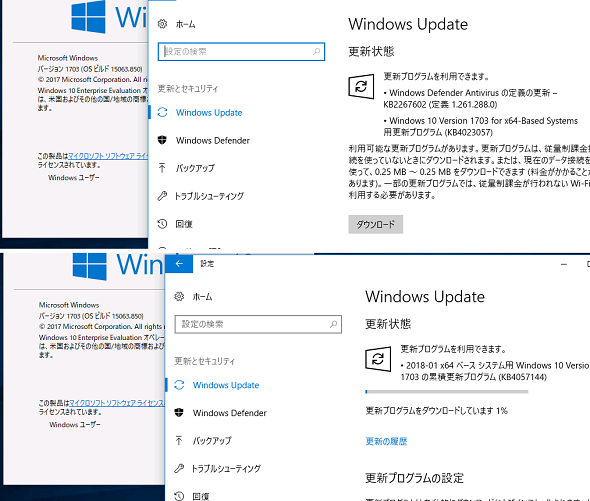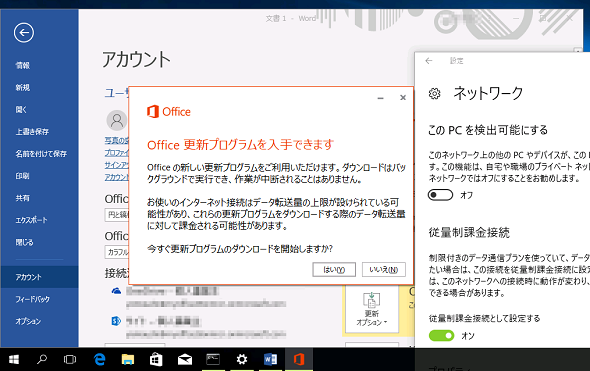検証、「従量制課金接続」設定でWindows 10とOfficeの更新は制御できる?:その知識、ホントに正しい? Windowsにまつわる都市伝説(104)(2/2 ページ)
Windowsの新機能は疑ってかかった方がいい――残念なことに、Windows 10ではその思いが特に強くなりました。今回は、Wi-Fiとイーサネット接続で利用可能な「従量性課金接続」のWindows UpdateとOfficeのアップデートに対する効果を検証します。
従量制課金接続とWindows Updateの自動更新
従量制課金接続に設定したネットワーク接続のみを持つコンピュータで、Windows Updateの自動更新と手動更新を実行してみました。
Windows Updateの自動更新は、「\Microsoft\Windows\UpdateOrchestrator\」に登録されている「Schedule Scan」タスクで定期的に実行されます。「タスクスケジューラ」(Taskschd.msc)では、「タスクスケジューラライブラリ\Microsoft\Windows\UpdateOrchestrator」の場所で、このタスクの詳細を確認できます。自動実行のスキャンを開始するには、このタスクを手動で実行するか、「コマンドプロンプト」(管理者権限は不要)で以下のコマンドラインを実行します。
usoclient.exe StartScan
用意した2つの環境のどちらも、自動更新で新しい更新プログラムが検出されることはなく、「お使いのデバイスは最新の状態です」と表示されました(画面3の上)。同じネットワーク接続で従量制課金接続の設定をオフにして再実行すると、どちらも新しい更新プログラム(バージョン1709の機能更新プログラムを含む)が検出され、ダウンロードが始まりました(画面3の下)。
この検証では「Windowsをスムーズに実行するために必要な更新プログラム」がどのようなものなのか、判断することはできませんでした。「Windowsをスムーズに実行するために必要な更新プログラム」がどのような種類、頻度、ダウンロードサイズになるかも分かりません。
しかし、毎月、従量制課金接続ではない環境で継続的に更新されていれば、その後、しばらくの間は従量制課金接続において、手動で更新プログラムをチェックしない限り、意図せず更新プログラムがダウンロードされる可能性は低いのではないでしょうか。
従量制課金接続とWindows Updateの手動更新
自動更新の場合、2018年1月のインストール済みの更新プログラムの状態によって、挙動が異なることはありませんでした。しかし、「設定」アプリで「更新プログラムのチェック」ボタンをクリックして開始する手動更新では、2つの環境で違いがありました。新しい累積更新プログラムを非表示にした方は、検出後、「ダウンロード」ボタンが表示され、従量制課金接続である旨の注意が表示されました(画面4の上)。
一方、新しい累積更新プログラムを非表示にしていない方は、「ダウンロード」ボタンが表示されることなく、累積更新プログラムのダウンロードが始まりました(画面4の下)。なお、どちらもバージョン1709の機能更新プログラムは検出されませんでした。
この挙動の違いは、自動更新の場合と整合性がないため、Windows 10の仕様によるものなのか、タイミング的なものなのか、それともバグなのか、判断することはできません。少なくとも、自動更新で検出されないのだから、手動更新でも「ダウンロード」ボタンを表示して確認してほしいところです。何だかスッキリしませんが、次に進みましょう。
従量制課金接続とC2R版Officeのアップデート
ここまで、従量制課金接続の設定と、Windows Updateの自動更新および手動更新について見てきました。では、C2R版のOffice製品の更新はどうでしょうか。
本連載でも何度か取り上げていますが、「クイック実行(Click-To-Run:C2R)」形式で提供されるMicrosoft Office製品の更新プログラムは、Windows Updateで配布されることはありません。C2R版の更新は、Office製品に組み込まれた自動更新機能によって行われ、それにはWindows Updateは介在しません。最新のOffice 2016バージョンは、ボリュームライセンス契約で提供される一部の製品を除き、全てC2R形式で提供されています。
結論から言うと、C2R版のOffice製品は従量制課金接続を認識します。実際に、2018年1月の更新ビルドに更新されていないOffice 2016のインストール環境で、従量制課金接続が設定されている場合と、設定されていない場合を検証しました。
C2R版のOffice 2016の場合、自動更新は「\Microsoft\Office\」に登録されている「Office Automatic Updates」タスクによってユーザーログオン後、15分の遅延後に開始され、さらに数日おきにもトリガーされます。
従量制課金接続の設定がオフの場合、ログオン後、15分後にこのタスクが開始され、Office製品の現在の更新チャネル(月次、半期チャネル、または半期チャネル(対象限定))に新しい更新ビルドが見つかれば、ダウンロードとインストールが行われます。
その様子は、タスクマネージャの「Microsoft Office Click-to-Run(SxS)」(OfficeClickToRun.exe)の複数プロセスのアクティビティー(通常時は1プロセス)や、Office製品のインストール先パスの「Updates\Download\PackageFiles」にダウンロードされる更新ビルドのパッケージの存在で確認できました(画面5)。
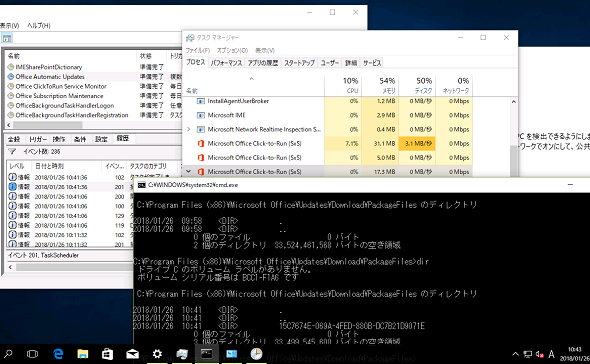
画面5 従量制課金接続の設定がオフの場合は、新しい更新ビルドが存在すると、ログオンして15分後に自動更新がスタートし、ダウンロードとインストールが行われる。従量制課金接続が設定されている場合、自動更新は行われない
従量制課金接続の場合、新しい更新ビルドが存在していても、「Microsoft Office Click-to-Run(SxS)」(OfficeClickToRun.exe)プロセスのアクティビティーはすぐに静まり、「Updates\Download\PackageFiles」にダウンロードされることもありませんでした。
C2R版のOffice製品を手動で更新するには、任意のOfficeデスクトップアプリを開いて、「ファイル」メニューの「アカウント」を開き、「更新オプション」から「今すぐ更新」をクリックします。コマンドプロンプトを開き(管理者権限は不要)、次のコマンドラインを実行することで、Officeデスクトップアプリを開くことなく手動更新を開始することもできます。
"C:\Program Files\Common Files\Microsoft Shared\ClickToRun\OfficeC2RClient.exe" /update user
従量制課金接続が設定されている場合、「今すぐ更新」をクリックして新しい更新ビルドが見つかると、「Office更新プログラムを入手できます」というダイアログボックスが表示され、従量制課金接続の設定がされていること、データ転送量に対する課金の可能性があることが注意されます。このように注意喚起されるため、不用意に大きな更新ビルドをダウンロードしてしまうことはありません(画面6)。
ただし、この「Office更新プログラムを入手できます」ダイアログボックス、実は信用できない部分があります。「今すぐ更新プログラムのダウンロードを開始しますか?」に「はい」ボタンで答えても、何もせず終了してしまう場合があるのです。
筆者の環境では、Wi-Fi接続とイーサネット接続のどちらを従量制課金接続に設定した場合でも、「はい」ボタンでダウンロードが開始されることはありませんでした。つまり、従量制課金接続の設定のまま、Office製品を更新する方法がないのです。更新するためには、従量制課金接続の設定をオフする必要がありました。
同様の問題は、2年以上前からTechNetフォーラムでも報告されており、筆者の環境固有の問題ではないようです。2018年1月末時点では解消されていません。
- Office 365 updates don't download for metered connections[英語](Microsoft TechNet)
やっぱり“Windowsの新機能は疑ってかかった方がいい”
というわけで、Windows 10の従量制課金接続の設定は、ほぼほぼ期待通りに機能するようです。しかし、Office 2016の「Office更新プログラムを入手できます」ダイアログボックスでダウンロードを続行できないという不具合が見つかりました。他にも今回の検証では引っ掛からなかった問題があるかもしれませんよ。その問題が、お金がかからない方の問題であることを願うばかりです。
筆者紹介
山市 良(やまいち りょう)
岩手県花巻市在住。Microsoft MVP:Cloud and Datacenter Management(Oct 2008 - Sep 2016)。SIer、IT出版社、中堅企業のシステム管理者を経て、フリーのテクニカルライターに。Microsoft製品、テクノロジーを中心に、IT雑誌、Webサイトへの記事の寄稿、ドキュメント作成、事例取材などを手掛ける。個人ブログは『山市良のえぬなんとかわーるど』。近著は『Windows Server 2016テクノロジ入門−完全版』(日経BP社)。
Copyright © ITmedia, Inc. All Rights Reserved.
関連記事
 今度はWindows 7のWindows Updateでトラブル──でも、解決策はあります!
今度はWindows 7のWindows Updateでトラブル──でも、解決策はあります!
2017年12月4日ごろから、Windows 7で「Windows Update」を実行できないというトラブルに遭遇しているユーザーが少なからずいるようです。Microsoftによる公式なアナウンスや回避策は今のところないようですが、取り急ぎ、問題を解消できる可能性がある方法を紹介します。 年の初めに再確認、2018年にサポートが終了するMicrosoft製品は?
年の初めに再確認、2018年にサポートが終了するMicrosoft製品は?
Microsoftは同社の製品およびサービスについて、明確なサポートポリシー(ただし、途中で変更あり)に基づき、更新プログラムを含むサポートを提供しています。2018年は主に10年前にリリースされた製品がサポート終了を迎えます。どのような製品があるのか、年の初めに再確認し、使用していないかどうかを調べておきましょう。 Windows 10 Fall Creators Updateがやってきた! 急いでアップグレードするその前に……
Windows 10 Fall Creators Updateがやってきた! 急いでアップグレードするその前に……
Windows 10の最新バージョン「Windows 10 Fall Creators Update バージョン1709(ビルド16299)」がリリースされました。「出勤しようとしたら、突然、アップグレードが始まって困った」「早く帰りたいのにPCの電源を落とせない」なんてことにならないよう、まだ準備ができていない、そして、まだWindows Updateで検出されないのであれば、今が備えるチャンスですよ。 はじめてのWindows 10入門講座――最新OSとうまく付き合っていく方法
はじめてのWindows 10入門講座――最新OSとうまく付き合っていく方法
本連載では、Windowsユーザーとしての筆者が、日々遭遇する疑問の調査やトラブル解決を取り上げてきましたが、たびたび深入りし過ぎ、一般ユーザーには余計な情報を提供したかもと反省しています。そこで今回は、はじめてWindows 10に触れるという方に向けて、Windows 10とうまく付き合うヒントを紹介します。